-
VIVE Business 串流
-
解决方案和常见问题
-
常规
- VIVE Business 串流无法在电脑上启动,我该怎么办?
- 已经开始串流,但除了加载动画外,在头戴式设备中看不到任何内容。怎么办?
- 是否可以用 PC VR 内容进行混合现实 (MR)?
- VIVE Business 串流无法成功更新。怎么办?
- 是否可为头戴式设备分配固定的 VIVE Business 串流服务器 IP 地址?
- 如何使 VIVE Business 串流通过 Windows Defender 防火墙进行通信?
- 在运行 OpenXR 内容时遇到问题,我该怎么办?
- 操控手柄在串流应用程序时无法正常工作,怎么办?
- VIVE 串流直连线组合或 VIVE 串流连接线是否会为头戴式设备电池充电?
- 如何更新转换器固件?
-
连接
- 我的电脑无法识别头戴式设备,VIVE Business 串流控制台上的 USB 图标为灰色。我该怎么办?
- 在头戴式设备上开始串流后,看到了绿屏。怎么办?
- 在进行无线串流时,如何向他人展示头戴式设备中的内容?
- 无法使用无线串流,我该怎么办?
- VIVE 串流连接线和 VIVE 串流直连线组合中的 VIVE 串流直连线是否有区别?
- 我的电脑只有一个 USB Type-C 端口,还可以使用 VIVE 串流直连线组合吗?
- 即使已将 VIVE Focus Vision 连接到电脑的 DisplayPort 端口,为何仍是 USB 串流?
- 如果我正在进行有线串流,是否仍可将 VIVE 自定位追踪器与 VIVE 头戴式设备配合使用?
- 为什么即使在使用 VIVE 串流直连线组合时,我的头戴式设备也会出现电池电量耗尽并切换到 USB 串流的情况?
-
性能
-
面部和手势追踪
-
音频
-
-
附录
使用线缆开始串流
使用 VIVE Business 串流可以轻松开始串流 SteamVR 内容。
重要:
- 在尝试开始串流之前,请确保线缆、电脑和头戴式设备都已准备就绪。
- 仅 VIVE Focus Vision 支持使用 VIVE 串流直连线组合的 DisplayPort 模式。
- 确保 VIVE Business 串流已在电脑上安装并运行,并且头戴式设备已启动。
-
将头戴式设备连接到电脑。有关说明,请参见以下主题:
- 使用 VIVE 串流直连线组合将 VIVE Focus Vision 连接到电脑
- 将 USB Type-C 数据线连接到 VIVE XR 精英套装
- 将 USB Type-C 数据线连接到 VIVE Focus 3
注:如果头戴式设备未被电脑识别,VIVE Business 串流控制台中的 USB 图标为灰色,请参见我的电脑无法识别头戴式设备,VIVE Business 串流控制台上的 USB 图标为灰色。我该怎么办?。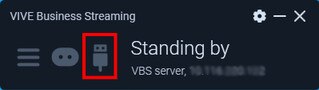
- 戴上头戴式设备。
-
在选择 USB 模式对话框中,选择 VIVE Business 串流或 VIVE Business 串流(DP 模式)。
注:
- 如果不小心选择了不执行任何操作,请前往大厅中的内容库,然后选择 VIVE Business 串流。
- VIVE Business 串流(DP 模式)仅在使用 VIVE 串流直连线组合将 VIVE Focus Vision 连接到电脑时才会出现。
-
通过以下任意操作打开 SteamVR 主控面板:
- 按下操控手柄上的菜单按钮。
- 左手手掌朝内,捏合食指和拇指直至动画结束(使用 DisplayPort 模式时不支持此操作)。
- 选择要串流的虚拟现实内容。
- 串流时,请检查 VIVE Business 串流控制台以查看串流状态。
图标 状态 
未检测到设备。 
检测到设备并已通过有线连接进行连接。 
正在进行 DisplayPort 串流。 
检测到设备并已通过无线连接进行连接。 - 完成后,您可以像退出其他内容一样,按下操控手柄上的 VIVE 按钮,然后选择返回大厅或返回首页以退出 VIVE Business 串流。
此内容对您有帮助吗?
是
否
提交
谢谢!您的反馈可以帮助其他人了解最有用的信息。